Hướng dẫn chèn nhạc vào PowerPoint
+ Bước 1: Bạn hãy mở một file PowerPoint ra (file đã hoàn thiện hoặc file mới) để chèn file nhạc vào nhé. Ở đây mình mở một file đang làm dở. Demo cho các bạn.
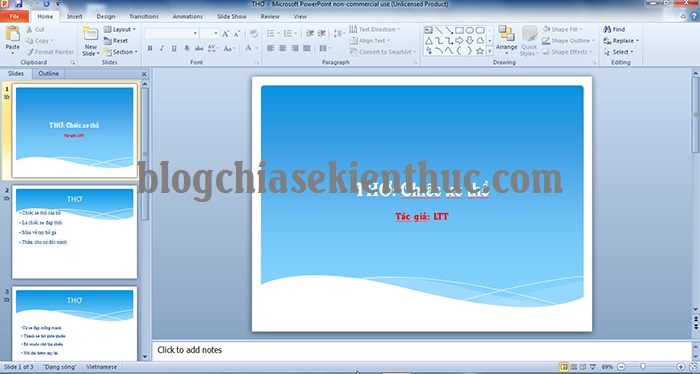
+ Bước 2: Bạn chọn Insert => chọn Audio (biểu tượng hình cái loa) => tiếp theo chọn Audio from file để chọn file nhạc bạn muốn chèn vào Powerpoint.

+ Bước 3: Chọn file nhạc mà bạn muốn => rồi nhấn Insert để thực hiện thêm vào Powerpoint.
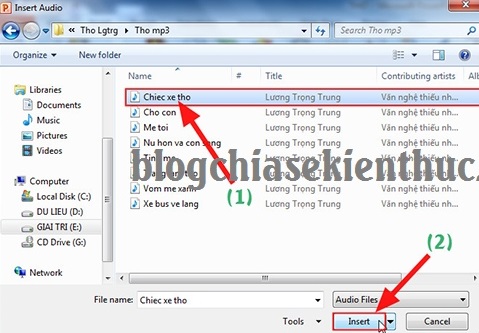
+ Bước 4: Bạn có thể kéo biểu tượng cái loa xuống góc hình cho đỡ chướng mắt nhé.

+ Bước 5: Tại thanh Menu bạn chọn Animations => rồi click vào Animations Pane để thiết lập lại trình phát nhac.

+ Bước 6: Bạn click chuột phải vào bài hát mà bạn vừa thêm vào ở trong khung Animations Pane => rồi chọn Timing để vào thiết đặt cụ thể cho âm thanh.
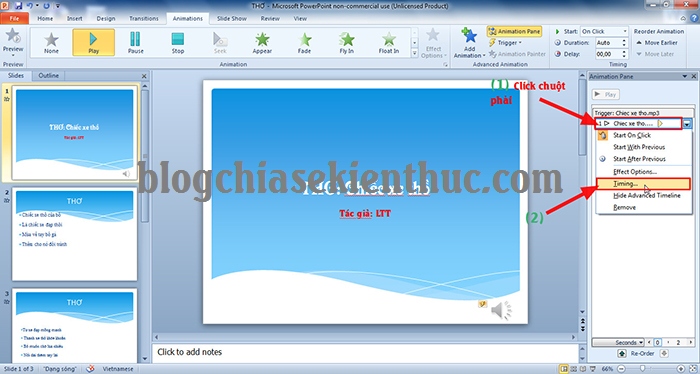
+ Bước 7: Bạn chuyển sang tab Timing rồi chọn:
- With Previous: Phát nhạc tự động ngay sau khi bật trình Powerpoint.
- On Click: Đây là lệnh lúc nào chúng ta muốn nghe hay tắt thì click chuột vào Powerpoint.
- After Previous: Phát và lặp lại từ đầu bài nhạc bất cứ lúc nào click chuột.
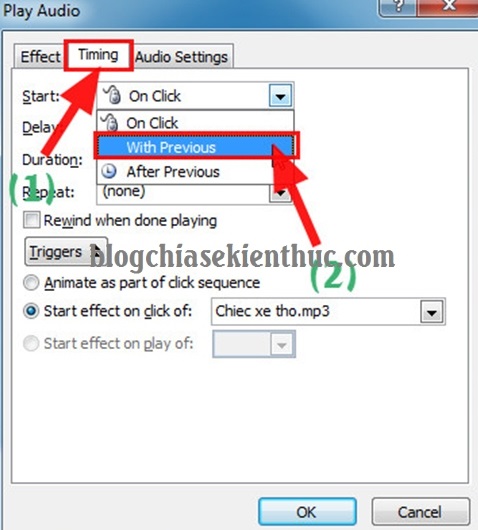
+ Bước 8: Sau đó chọn Tab Effect rồi chọn tích vào ô After => đánh số Slides bạn muốn chạy file âm thanh => sau đó nhấn OK để lưu lại.
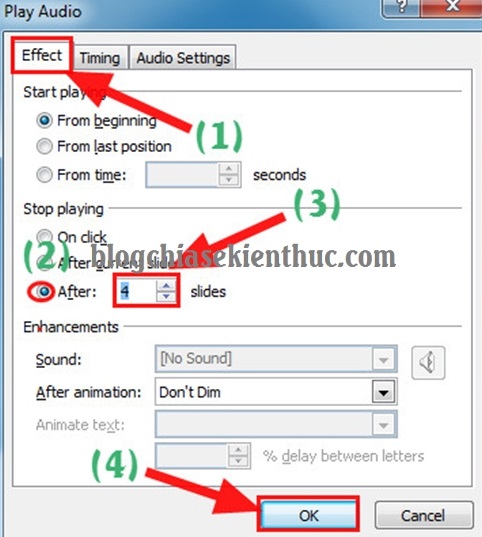
+ Bước 9: Chọn (No Sound), và Afte còn các thông số chuyển đổi Slides bạn tuỳ chỉnh cho phù hợp với nội dung văn bản trình chiếu Powerpoint của mình nha.
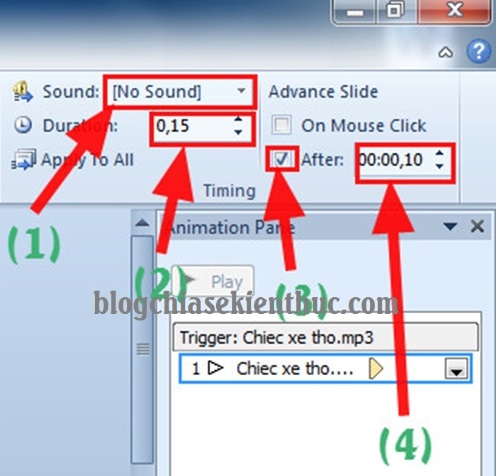
Okey, bây giờ bạn hãy nhấn F5 để chạy thử xem đã ưng ý chưa, nếu còn chỗ nào chưa hài lòng thì chỉnh lại nhé. Sau đó nhấn phím ESC để thoát khởi màn hình trình chiếu.
Được cập nhật: hôm qua lúc 9:17:31 | Lượt xem: 716




